win10系统如何创建家庭组
分类:win10教程 发布时间:2020-03-27 10:20:00
家庭组是以家庭成员为单位组成的局域网络上可以共享文件和打印机的一组计算机,通过家庭组设备之间可以共享文件以及连接使用打印机。目前最新版本的win10系统已经取消了家庭组的功能,如果您的win10上还保留有家庭组组件,可以参考下面的方法进行家庭组的创建。
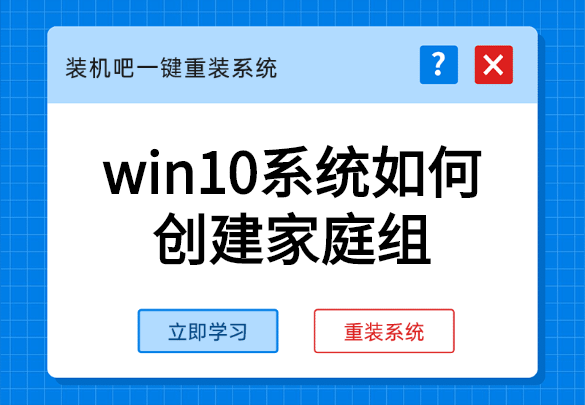
win10系统如何创建家庭组
1、打开控制面板,将左上角的“查看方式”选择以“小图标”查看,找到并打开“家庭组”。
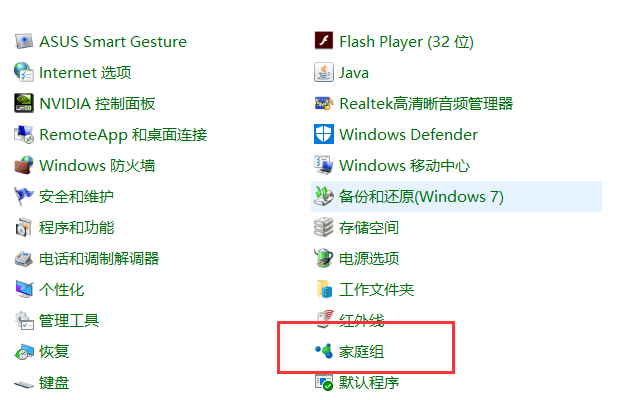
2、浏览“家庭组”的注意内容,点击“创建家庭组”然后点击“下一步”。
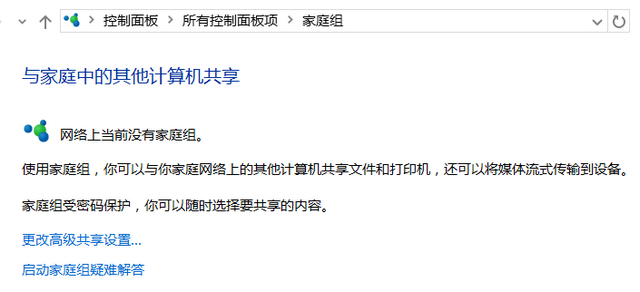
3、设置共享内容以及共享设备,权限设置完成后点击“下一步”。

4、等待家庭组的创建,可以中途取消。
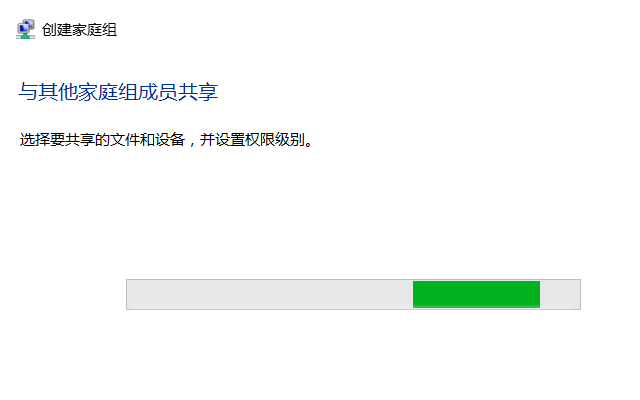
5、创建完成后出现密码,该密码用于添加其他设备进入家庭组。现在家庭组就创建完成了。
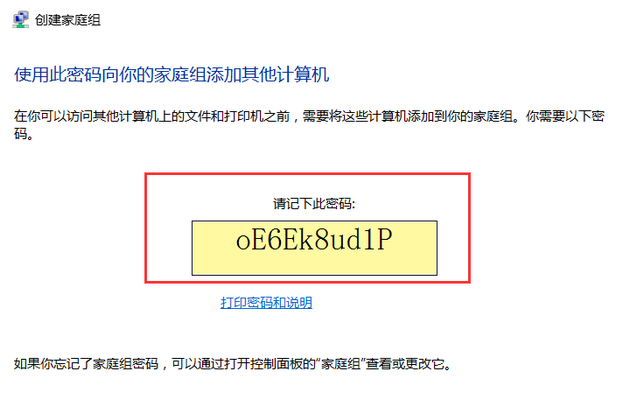
以上就是win10系统中家庭组的创建方法。






 立即下载
立即下载





 魔法猪一健重装系统win10
魔法猪一健重装系统win10
 装机吧重装系统win10
装机吧重装系统win10
 系统之家一键重装
系统之家一键重装
 小白重装win10
小白重装win10
 杜特门窗管家 v1.2.31 官方版 - 专业的门窗管理工具,提升您的家居安全
杜特门窗管家 v1.2.31 官方版 - 专业的门窗管理工具,提升您的家居安全 免费下载DreamPlan(房屋设计软件) v6.80,打造梦想家园
免费下载DreamPlan(房屋设计软件) v6.80,打造梦想家园 全新升级!门窗天使 v2021官方版,保护您的家居安全
全新升级!门窗天使 v2021官方版,保护您的家居安全 创想3D家居设计 v2.0.0全新升级版,打造您的梦想家居
创想3D家居设计 v2.0.0全新升级版,打造您的梦想家居 全新升级!三维家3D云设计软件v2.2.0,打造您的梦想家园!
全新升级!三维家3D云设计软件v2.2.0,打造您的梦想家园! 全新升级!Sweet Home 3D官方版v7.0.2,打造梦想家园的室内装潢设计软件
全新升级!Sweet Home 3D官方版v7.0.2,打造梦想家园的室内装潢设计软件 优化后的标题
优化后的标题 最新版躺平设
最新版躺平设 每平每屋设计
每平每屋设计 [pCon planne
[pCon planne Ehome室内设
Ehome室内设 家居设计软件
家居设计软件 微信公众号
微信公众号

 抖音号
抖音号

 联系我们
联系我们
 常见问题
常见问题



